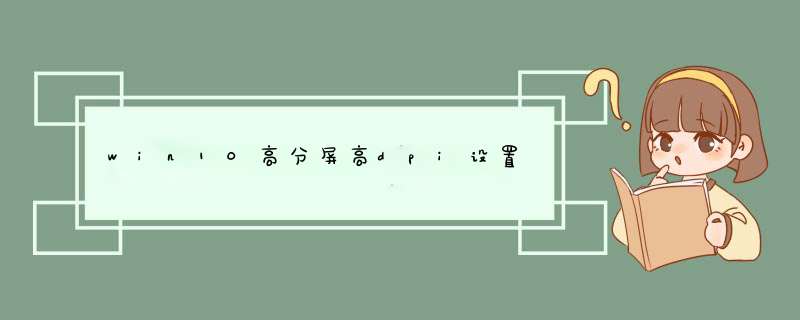
Windows 10 的 DPI 自定义缩放默认有 100%、125%、150% 及更高的几档级别,其实除选项的下拉列表之外,用户是可以手动填写适合的百分比的,如此一来,就可以更好的对不同显示器和用户喜好进行适配。
要手动调整 Windwos 10 DPI 缩放比例,可以到「控制面板」-「外观和个性化」-「显示」选项中点击「设置自定义绽放级别」
此时可以在d出窗口的`下拉列表中选择一档默认缩放值,再手动微调至适当的百分比即可(下方有效果预览)。Windows 10 可能会提示你使用预设值,不必理会这个警告,注销系统之后就会看到新的缩放效果。
如果对缩放效果还不满意,可以多试几次,找到自己满意的为止呗。对于一些不需要缩放字体的应用程序,可以按Windows 10 字体模糊发虚一文中的第一种办法来解决。
wpf高分屏缩放需要自行设置,点击开始>【设置】>【系统】>【系统】,在【规模和布局】下,可以找到更改文本、应用等项目大小的下拉菜单,可根据自己需要进行选择,在新增的【自定义缩放】中,你可自行输入100%-500%之间的大小。注销后,即可实现项目界面的缩放。1、下载Win10 DPI修复工具2、软件下载完毕之后,双击该软件开始安装,然后只需要静静地等待软件自动安装完成即可。
3、软件安装完成之后,页面会d出设置Windows 系统下的DPI缩放设置,因为系统默认是使用Win10系统的DPI缩放设置。
4、在高分屏下,仅仅需要选择Win8.1系统的DPI缩放应用设置界面,然后选择缩放比例为125%,点击“Apply”按钮即可。
5、接下来,页面会提示已经成功修改了DPI的设置,然后需要重新启动电脑系统,其实仅仅需要注销账户重新登录即可。那么接下来,就开始注销系统吧。
6、系统注销完毕再次登录成功时,会发现原来部分软件模糊的字体已经变得十分清晰啦,那么目的也就达到啦,顺便说一句:该软件需要开机时自动启动,所以大家千万不要随便改动该软件的自启动设置,否则将又会进入模糊的软件界面。
欢迎分享,转载请注明来源:内存溢出

 微信扫一扫
微信扫一扫
 支付宝扫一扫
支付宝扫一扫
评论列表(0条)